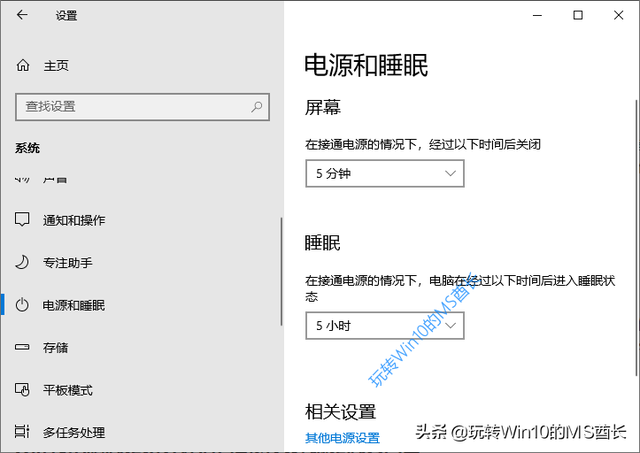家里一直想添置一台NAS,自己之前也折腾过黑群晖,PogoPlug,最终还是选择的QNAP(威联通)的产品,主要用途就是数据的分享和脱机下载,求的就是一个稳定省心。所以当某天看到威联通搞活动,满1999减400,几经纠结,以1599的价格拿下了QNAP TS 231+
我不是高清收藏狂,所以两盘位也足够用了,NAS专用硬盘我觉得主要是个噱头,价格华而不实,本着够用的原则,入了东芝的监控硬盘,也能满足7X24小时运行。虽然性能不强,但价格良心多了,而且目前的瓶颈在千兆网络,NAS求的是稳定。
关于QNAP系统的一般使用设置,这里就不再叙述,重点是怎么实现脱机下载。系统里自带了一个Download Sation套件,功能倒挺全,BT,PT都支持,然并卵,不知道怎么回事,下载基本没速度,而且不支持迅雷和百度云的离线下载。目前QNAP部分机型与迅雷合作官方支持电脑迅雷离线,而我这台机器并没有,如果要使用官方的迅雷离线,还得付300元的授权费,感觉略坑,所以还得另找出路,把目光投向了Aria2。上网搜索教程,发现都是两三年前的方案,直接在App Center里安装Optware运行环境,再安装Aria2,但坑爹的是目前官方已经把Optware从App Center移除了。怎么办?继续折腾,登录上NAS看看里面的文件结构再说,使用WinSCP连上,反复安装卸载App Center里的APP,发现安装百度云同步时,会默默地自动安装一个Optware,说明有戏,用Putty登录,进入/opt/bin目录,执行opkg命令,报错,估计是缺少对应的组件。最后来个死马当活马医,再安装老版本的Optware,执行opkg命令成功。
折腾了这么久,终于找到方法,于是,正式步骤来了(以下操作都建议先在路由器里将NAS的IP地址设置为固定IP,不用动态分配):
1.部署Optware环境App Center里已经找不到Optware了,通过万能的Google,我找到QNAP的一个古老的页面,根据你的CPU类型下载对应的安装包,在App Center选择手动安装。接下来,安装App Center里的百度云,安装好后,Optware环境已部署好。注意:必须按照这个方法,单独安装Optware或百度云,系统里的opkg命令都不能正常运行。
2.安装Aria2首先开启NAS的SSH,在WEB管理界面,进入控制台,设置如下:
祭出SSH工具,我电脑用的是Putty,填入你NAS的IP地址,端口号默认,点击open
输入管理员用户名和密码登录后(注意,输入密码时是没有显示的),依次输入以下命令
cd /opt/bin
opkg update
opkg install aria2
安装完成后可以执行 aria2c -v 查看版本信息看是否安装成功,正常的话应该是这个样子
执行以下命令启动Aria2
aria2c --enable-rpc --rpc-listen-all=true --rpc-allow-origin-all --dir=/share/Download --file-allocation=none -s 5 -j 3 -x 5 -c -D
其中,dir=/share/Download 是下载的目录,你也可以改成其它目录,-s 5 表示每个文件下载分块数,-j 3表示最大同时下载文件数量, -x 5 表示连接同一下载服务器数。
Aria2已经安装启动完毕,我们还得准备一个WEB界面,方便控制操作。
3.安装WEB GUINAS的控制台中,检查WEB服务是否开启
下载WEB GUI,解压后得到webui-aria2-master文件夹,为了简单好记,可以把这个文件夹改个名,比如aria2,然后把这个文件夹传入NAS的Web目录。怎么传?打开NAS管理界面的File Sation,看到Web目录了吗?这下不用我教了吧。上传好后如下:
现在我们可以通过浏览器来管理了,在浏览器地址栏输入(IP地址是你的NAS IP地址):
如果一切正常,就可以看到WEB管理界面
点击右上角的设置,连接设置,看看你的NAS IP地址是否正确,其余的设置都不用改了。
我们已经安装好Aria2和配套的WEB GUI
4.百度云离线下载百度的离线下载是免费的。我用的浏览器是Google Chrome,在Chrome网上应用店下载百度网盘助手。这里需要FQ,请自备梯子,我是直接路由器上SS翻墙。
安装扩展后进入百度网盘,会发现多出了一个导出下载按钮,选择设置。
将图中的IP地址改成你NAS的IP地址,点击应用保存设置
这下我们可以选择百度网盘中的文件,再点击导出设置,选择ARIA2 PRC ,到WEB GUI里去看看吧,已经开始愉快地下载了,速度还不错,快的时候能跑到3MB/s。
百度虽然免费,但下载速度跑不满我100M的带宽,买个迅雷会员吧。首先安装著名的油猴子扩展Tampermonkey。
安装迅雷离线的导出脚本,地址 https://github.com/binux/ThunderLixianExporter,直接点击安装链接安装。
接下来和百度云的方法类似,进入迅雷离线的界面,选择设置,下面多了Thunder Lixian Exporter,将里面的IP地址改成你NAS的IP即可。
选择要下载的文件,点击批量导出—YAAW,又开始愉快下载了,快到WEB GUI里看看吧,跑满带宽不是梦。晚上网速有点不给力,白天轻松11MB/s。
至此,我们已经实现了主流的百度云和迅雷的离线下载,依葫芦画瓢,安装其它网盘的导出扩展或脚本,115网盘之类,都可以实现。
三、实现远程下载下面我们要走得更远,实现远程下载,比如你在上班偷偷浏览网站,发现某个好东西,就可以让它下载到家里的NAS,回家后慢慢享用。其实通过刚才的设置,聪明的同学已经想到了,只要把导出设置中NAS的IP地址改成动态域名,在路由器上做一个6800的端口映射,使你的NAS能够在外围访问就可以了。要实现也有几个条件,一是你家要有公网IP,一般电信用户难度不大,现在花生壳貌似有个内网解决方案,也可一试;二是要有动态域名DDNS,这个免费的一大堆,QNAP本身也自带,我们用NAS自带的就行;三是路由器上要能做端口映射,这个相信大家都无压力。
1.动态域名DDNS注册QNAP的myQNAPcloud服务,你就能得到一个xxx.myqnapcloud.com 的域名,这个域名解析出来就是你NAS所在的外网IP地址。
在路由器上做6800端口的映射,以我的网件R6300V2路由器(刷的梅林固件)为例。除了6800端口,顺便把NAS的80和8080端口也映射出来,这样就可以从外部访问WEB GUI管理下载了,电信一般都把外围的80和8080电脑两个端口封了,注意避开这两个端口号,我把8889和8888端口分别映射到NAS的80和8080端口。
这里以百度云为例,将导出设置里的链接地址换成你的动态域名即可,迅雷的设置一样。
后面的步骤就没有区别,选择要下载的文件,选择导出下载,NAS就自动开始下载了,同样,我们可以打开WEB GUI查看下载进程。远程访问WEB GUI的方法一样。
8889是我映射的出来的端口号,根据自己的设置改
=============================我是华丽的分界线=========================
还有最后一个问题,NAS每次重新启动后,都得通过SSH登录执行一次启动Aria2的命令,虽然NAS很少关机,但强迫症表示这是一个问题,如有哪位大神有解决方法,不胜赐教。
电脑 电脑